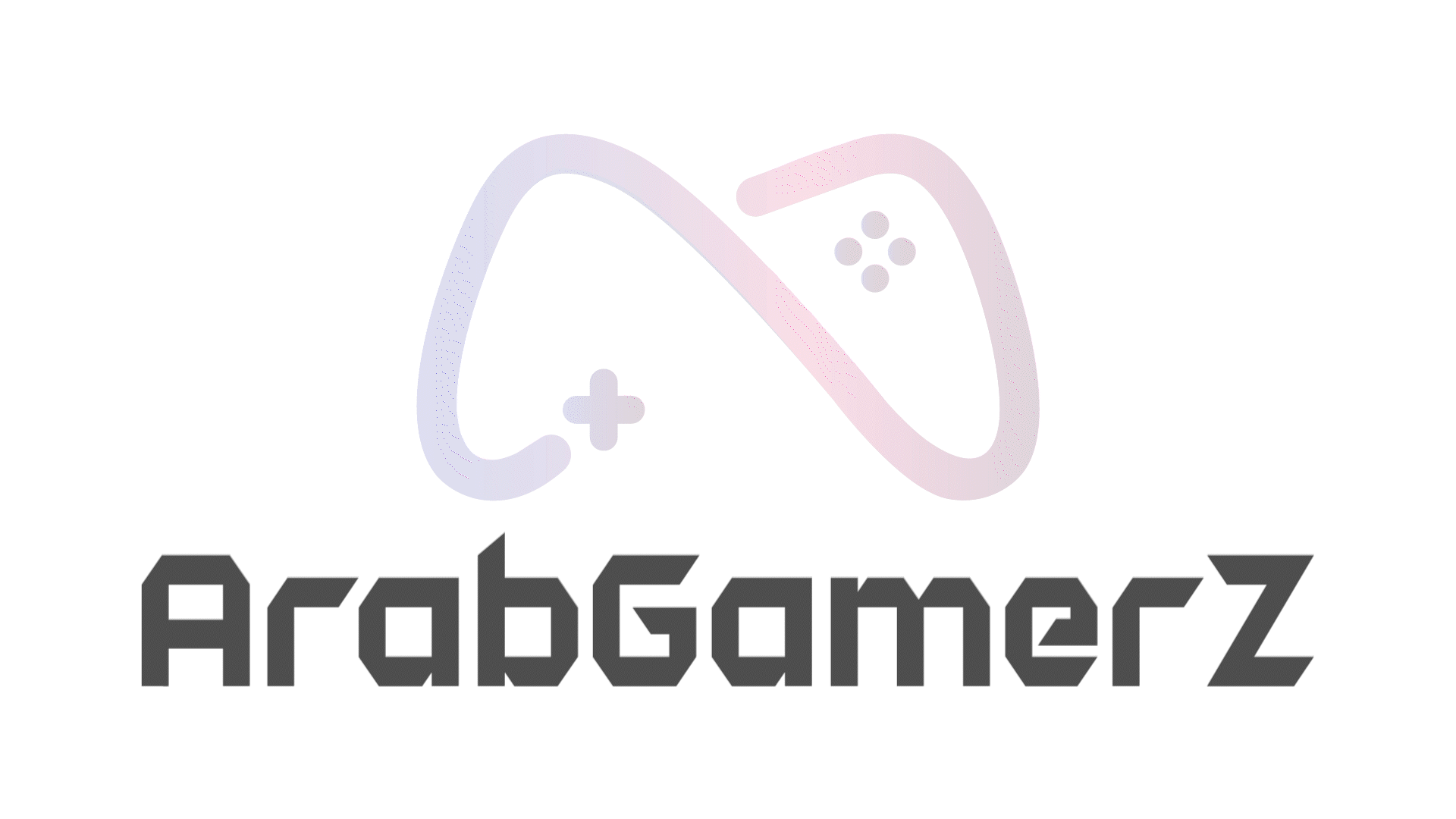عندما كشفت Bethesda عن متطلبات تشغيل لعبة Starfield لأول مرة، شعر الكثيرون بالقلق من أنهم قد لا يتمكنون من تشغيل اللعبة. وذلك لأنها بكل بساطة تتطلب جهازًا قويًا لتشغيلها بسلاسة. Starfield هي أيضًا أول لعبة على الإطلاق تجعل من امتلاك SSD، شرطًا أساسيًا لا غنى عنه لتشغيلها.
قد لا تبدو اللعبة كثيفة الرسوميات، ولكن قد يواجه جهاز الحاسب الخاص بك صعوبة في التعامل مع العالم الضخم والكواكب الممتدة. ومع ذلك، بينما لا يزال بإمكان لاعبي الحاسب الشخصي اللعب بمعدل إطارات غير محدد، فإن Xbox يقتصر على 30 إطارًا في الثانية بدلاً من ذلك.
أحدث لعبة من Bethesda لا تحتاج إلى مقدمات بالطبع، لذلك دعونا ننتقل مباشرة إلى أفضل الإعدادات الرسومية للعبة Starfield. سنقوم في دليل Starfield بشرح جميع الإعدادات التي ستُلبي رغبات هواة الأداء العالي ومعدل إطارات FPS المُرتفع، بدون أن ننسى أيضًا الإعدادات الرسومية لأقوى أجهزة الحواسيب عتادًا والتي يرغب حاملوها في تجربة مثالية بدون أي تنازلات.
قبل التعمق في تلك الإعدادات التي قد تُصيب مالكي الأجهزة الضعيفة والمتوسطة بالصدمة نوعًا ما، دعونا نستذكر سويًا مُتطلبات تشغيل اللعبة على الحاسب الشخصي:
متطلبات تشغيل Starfield على الحاسب الشخصي
| المواصفات | الحد الأدنى | المُوصى به |
| نظام التشغيل | ويندوز 10 | ويندوز 10 – ويندوز 11 (مع التحديثات المطلوبة) |
| المُعالج | AMD Ryzen 5 2600X – Intel Core i7-6800K | AMD Ryzen 5 3600X – Intel i5-10600K |
| ذاكرة الرام | 16 جيجابايت | 16 – 32 جيجابايت |
| البطاقة الرسومية | AMD Radeon RX 5700 – NVIDIA GeForce 1070 Ti | AMD Radeon RX 6800 XT – NVIDIA GeForce RTX 2080 |
| DirectX | Version 12 | Version 12 |
| سعة التخزين | 125 جيجابايت (SDD) | 125 جيجابايت (SDD) |
كما ذكرنا من قبل، تتطلب لعبة Starfield وجود قرص تخزين من طراز SSD لتعمل بشكل صحيح. شيء آخر يجب ملاحظته هو أنك قد تحتاج إلى مُعالج أقوى من هؤلاء المذكورين في متطلبات التشغيل أعلاه والتي كشفت عنها Bethesda بشكل رسمي سابقًا.
أفضل الإعدادات لتشغيل Starfield بمُعدل إطارات FPS مُرتفع
مع وجود ثروة كبيرة من الكواكب في ستارفيلد، سيكون الاستكشاف واسعًا وغامرًا. سوف ترغب في تحسين تجربة لعبك لتحقيق أقصى قدر من المُتعة، وهو ما ستتمكن من القيام به من خلال بعض التعديلات الأساسية على خيارات الرسوميات الخاصة باللعبة على جهازك. أداء Starfield ليس شيئًا يدعو للقلق بشكل خاص، لذا ستقضي وقتًا سلسًا مع هذه اللعبة إذا قمت بتطبيق هذه الإعدادات أدناه، ولكن تذكر أنه يجب عليك امتلاك المواصفات المطلوبة ولا توجد أي فرصة على الإطلاق لتشغيل اللعبة على الأجهزة المتواضعة!
فيما يلي أفضل إعدادات الرسومات المحسنة لتشغيل Starfield بسلاسة على جهاز الحاسب الخاص بك بمعدل 60 إطارًا في الثانية وما أعلاه:

- Dynamic Resolution: On
- Render Resolution: 75%
- Graphics Preset: Custom
- Shadow Quality: Medium
- Indirect Lighting: Medium
- Reflections: Low
- Particle Quality: Low
- Volumetric Lighting: Medium
- Crowd Density: Low
- Motion Blur: Off
- GTAO Quality: Medium
- Grass Quality: Medium
- Contact Shadows: Medium
- VSync: Off
- Upscaling: FSR2
- Enable VRS: On
- Depth of Field: Off
Starfield ليست مُخصصة للعب بالدقة الأصلية، لذا يجب عليك ضبط دقة العرض أو مُعدل البكسلات في البوصة، على أقل من 100%. تتوقع Bethesda منك تشغيل خاصية FSR 2 أثناء اللعب أيضًا، والتي تقوم بعمل جيد في الارتقاء بالمستوى دون أن تجعل اللعبة تبدو باهتة رسوميًا للغاية. ولهذا السبب أيضًا يقوم أعلى إعداد مسبق للرسومات أيضًا بتعيين دقة العرض على 75%.
بالنسبة لمعظم الألعاب، قد تكون معتادًا على رؤية أربعة إعدادات مسبقة لـ FSR، مثل Ultra Quality وQuality وBalanced وPerformance. ومع ذلك، فإن الإعدادات الرسومية للعبة Starfield تمنحك شريط تمرير بقيم النسبة المئوية. لسوء الحظ، لا يوجد خيار DLSS لـ Starfield، ونأمل أن يُصدر فريق التطوير تحديث في القريب العاجل يُضيف تلك الميزة للعبة، ولكنه يُعد أمرًا صعبًا نوعًا ما نظرًا لأن Bethesda وقعت اتفاقية تعاون مع شركة AMD مما يعني أن Nividia خارج المشهد في الوقت الحالي.
تتمثل إعدادات الرسومات الأكثر كثافة في Starfield في العوامل التالية: Shadow Quality وVolumetric Lighting وGTAO Quality وContact Shadows. قم بإيقاف تشغيلها إذا لم تكن راضيًا عن معدل الإطارات الذي تحصل عليه. تُؤثر خاصية Motion Blur أيضًا على الأداء، لذا قم بتعطيلها إذا لم تكن راضيًا عن أدائها أو إذا كانت مؤثرة على مُعدل الإطارات في تجربة اللعب. على الرغم من أن كل هذه العناصر مهمة في تحسين الدقة المرئية للعبة، إلا أن تعطيلها سيؤدي إلى تحسين الأداء بشكل ملحوظ.
هناك إعدادان أكثر أهمية هما Crowd Density وEnable VRS. الخيار الأول يجعل عالم اللعبة أكثر كثافة سكانية، ولكنه في المقابل يفرض عبء إضافي على وحدة المعالجة المركزية لديك. من ناحية أخرى، يمكن لخاصية VRS، التي ترمز إلى Variable Rate Shading، والتي يُمكنها تحسين الأداء نوعًا ما على بعض أجهزة الحاسب الضعيفة والمُتوسطة ولكنها لن تُقدم تعزيزًا كبيرًا بالتأكيد إذا كنت تتمنى ذلك.
أفضل الإعدادات لتشغيل Starfield والاستمتاع بتجربة رسومية مُبهرة
نتابع دليل Starfield وإليكم كيف يجب أن تبدو إعدادات الرسومات لديك إذا كنت تريد أفضل تجربة مُمكنة ولكن مع تنازلات في الأداء قليلًا نوعًا ما ولكنه في النهاية سيكون لائق ومقبول:

- Dynamic Resolution: On
- Render Resolution: 75%
- Graphics Preset: Custom
- Shadow Quality: Medium
- Indirect Lighting: High
- Reflections: Medium
- Particle Quality: Low
- Volumetric Lighting: Medium
- Crowd Density: Medium
- Motion Blur: Off
- GTAO Quality: Medium
- Grass Quality: High
- Contact Shadows: Medium
- VSync: On
- Upscaling: FSR2
- Enable VRS: On
- Depth of Field: On
إذا كان جهاز الحاسب الخاص بك قادرًا على التعامل مع اللعبة بشكل جيد باستخدام إعدادات الرسومات المُحسنّة المذكورة أعلاه، فستشعر بطفرة ملحوظة في مستوى الأداء. تضيف خيارات مثل Crowd Density وContact Shadows الكثير من الثراء إلى تجربة اللعب، لذا قد ترغب في زيادتها. يمكن أن تكون الميزة الأولى مُستهلكة لوحدة المعالجة المركزية CPU، في حين أن الأخيرة لا تستهلك جزءًا كبيرًا من العتاد الداخلي على الإطلاق.
تجربة تشغيل اللعبة على بطاقات رسومية مختلفة
لقد اختبر فريق عرب جيمرز Starfield على بطاقتي رسوميات مختلفتين – وكلاهما يختلف في الجودة والفئة السعرية. أولاً، قمنا باختبار اللعبة على RTX 2060 – Ryzen 7 3700X، ثم مع RTX 3090 – Ryzen 7 3700X.
كان أداء اللعبة على بطاقة RTX 2060 كما هو متوقع: ليس جيدًا:
- High: متوسط 29 إطارًا في الثانية
- Medium: متوسط 37 إطارًا في الثانية
- Low: متوسط 45 إطارًا في الثانية
لم تكن هذه معايير سيئة في النهاية، وهي تشير بالتأكيد إلى أن اللعبة قابلة للعب على بطاقة تندرج ضمن الفئة السعرية المُتوسطة. ومع ذلك، إذا تمكنت من أن تلعب اللعبة على بطاقة أفضل قليلاً، فستتحسن التجربة بشكل ملحوظ.
كان أداء RTX 3090 أفضل بكثير بالتأكيد، وكان سيكون مثاليًا لو كان هناك مُعالج أفضل:
- Ultra: متوسط 65 إطارًا في الثانية
- High: متوسط 73 إطارًا في الثانية
- Medium: متوسط 82 إطارًا في الثانية
- Low: متوسط 89 إطارًا في الثانية
تبدو اللعبة قابلة للعب بشكل مثالي على الأجهزة المتوسطة، على الرغم من أنك ستواجه صعوبة في الحصول على معدل إطارات مرتفع في معظم الحالات.
AMD أم Nividia: لمن الغلبة في تشغيل ستارفيلد بشكل أفضل؟

مع الشراكة الحصرية بين AMD و Starfield، فلا عجب أن يتساءل اللاعبون عما إذا كانت بطاقة Nvidia GeForce RTX 4070 Ti الجديدة ستكون قادرة على تشغيل أحدث لعبة من Bethesda بشكل لائق. أما بالنسبة لحزب AMD، فالأمور تسير على ما يُرام للغاية معهم ويمكنهم الاستفادة من ميزة سوفت وير الشركة FSR 2 لزيادة معدل الإطارات دون التأثير على الأداء بشدة.
والخبر السار هو أنه إذا تمت إضافة ميزة DLSS للعبة، وطالما أنك أعلى بكثير من الحد الأدنى من المواصفات الموصى بها، وتمتلك بطاقة رسومات RTX، فستتمكن من الاستمتاع بتجربة رسومية مُبهرة. ستؤدي هذه الميزة إلى تحسين أدائك بشكل كبير، وبالتالي أصبح لدى مستخدمي Nvidia أمل للتشبث به في النهاية للإستمتاع بتجربة رسومية مُضاهية لمُلاك بطاقات AMD. ومع ذلك، في نهاية المطاف، فإن تفضيل FSR مقابل DLSS أو العكس يعتمد على التفضيل الشخصي.
إذا كنت تواجه مشكلات تتعلق بالأداء، فمن المحتمل أنك تحاول تشغيل اللعبة على إعدادات رسومية طموحة للغاية. في هذه الحالة، حاول أن تتعرف أكثر على إمكانيات جهازك، وأن تكون واعيًا بشكل كافي بما يُمكن أن يُقدمه لك أثناء تجربتك للعبة. وفي النهاية، طالما أنك تلعب باستخدام معالج قوي وبطاقة رسومية جيدة، فستكون على ما يرام وستستمتع بتجربة لعب ثرية ومُبهرة من ناحية الرسومات والأداء.
نتمنى أن يساعدكم دليل Starfield هذا في الاستمتاع أكثر بعالم اللعبة الشيق!